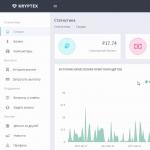Конвертация данных 2.0 и 2.1 — технологическая конфигурации фирмы 1С, реализованная на версии платформы от 8.1 до 8.3.
Главная задача инструмента — написание правил обмена между прикладными решениями 1С 8 и 7. Актуальная версия конвертации данных сегодня — 3.0.
Конвертация данных — очень полезная конфигурация, с помощью неё можно решить не только вопрос переноса информации из одной информационной базы в другую, но и, например, преобразование информации внутри одной базы.
Конфигурацию очень удобно использовать при .
Конвертация данных будет полезна любому программисту: наличие навыков создания правил обмена — это серьезный плюс к профессиональным навыкам.
Для обучения работы с конфигурации лучше всего подойдет решение практических задач. Попробуйте придумать себе задачи, например: перенести какую-либо информацию из одной базы в другую, превратить документ реализации в документ поступления, «загнать» текущие остатки по бухгалтерскому учету в документ «ввода остатков» и другие задачки.
Очень полезно будет разобраться в «типовых» правилах обмена 1С 8.3, там зачастую можно найти интересные примеры реализации задач.
Для постижения основ вам потребуются материалы, рассмотрим их ниже.
Видео инструкция по конвертации
Азы настройки обмена данными в 1С с помощью конфигурации «1С Конвертации данных» на примере смотрите в видео:
Материалы, учебники для изучения 1С Конвертации данных 2.0
Материалов и документации в сети не слишком большое множество, я попробовал собрать самые важные и интересные материалы:
0. Первым делом советую бесплатный видеокурс Ильи Леонтьева, он доступен по ссылке .
1. Я бы посоветовал прежде всего пользоваться встроенной справкой в конфигурацию. Она действительно неплохо написана и грамотно реализована технически:

2. Второй по важности источник информации — сайт http://www.mykod.info/ (сайт закрылся), специализированный как раз на конвертации данных. Там Вы сможете скачать большое количество материалов по конвертации.
3. Отдельно хотелось бы выделить методичку учебник — (автор — Ольга Кузнецова).
Есть дописанная БД 1С Управление Торговлей (далее УТ) редакции 10.2 на платформе 8.1.И есть стандартная БД 1С Бухгалтерия на платформе 8.3.
Задача:
Наладить обмен данными между базами.Решение:
Установил 1С Конвертация данных, редакция 2.1.Загрузил.
Запускаю "Стартовый помощник" (рис.1).
1. Далее.
2. Выбираю "Создать новые правила обмена данными (с нуля)". Далее.
3. На третьем шаге программа просит указать конфигурации источника и приемника.
Создаю конфигурацию источника (1С УТ):
- так как у меня 1С УТ на платформе 8.1, то с диска ИТС беру внешнюю обработку MD81Exp.epf (ее можно скачать) .
- открываю 1С УТ. Файл --> Открыть --> MD81Exp.epf .
Указываю файл, в который будет выгружаться информация о структуре метаданных. Он должен быть в формате XML.
Нажимаю кнопку "Выгрузить".
Аналогично проделываю все тоже самое с базой приемником. С 1С Бухгалтерией 8.3. Только для нее беру внешнюю обработку MD83Exp.epf (ее можно скачать) .
Перехожу обратно в 1С Конвертация данных.
Мы остановились на 3-ем шаге. Нажимаю кнопку "Новая", указываю сформированный файл структур метаданных. В справочник конфигураций, загрузится данная структура.
4. На четвертом шаге выбираю пункт "Автоматически создать все возможные правила обмена данными".
Теперь перед нами открылось новое окно. Созданы правила конвертации объектов. Нужно создать правила выгрузки данных. Для этого перехожу на вторую вкладку "Правила выгрузки данных" и нажимаю кнопку "Создать правила выгрузки".
Наверное, каждый специалист по 1С сталкивался с ситуацией необходимости перенести данные из одной информационной базы в другую. В том случае, когда конфигурации разные, приходится писать правила конвертации данных. Данные правила создаются в конфигурации 1С «Конвертация данных».
Так же данные можно переносить при помощи . Во многих конфигурациях 1С 8.3 есть типовой функционал для настройки синхронизации данных между различными конфигурациями и бесшовная интеграция с 1С Документооборот.
Но когда данные необходимо перенести данные между абсолютно идентичными конфигурациями, можно упростить себе задачу и воспользоваться стандартной обработкой выгрузки и загрузки через XML. Обратите внимание, что такой способ, как и конвертация данных сопоставляет между собой объекты по уникальному идентификатору (GUID), а не по наименованию.
Скачать данную обработку можно на диске ИТС, либо по ссылкам:
Она является универсальной и подойдёт для любой конфигурации.
Рассмотрим пример выгрузки справочника «Номенклатура» из одной информационной базы 1С 8.3 Бухгалтерия 3.0 в другую. Обязательным условием будет отбор по родителю (группе) «Деревообработка».
Выгрузка данных из 1С в XML
Зайдите в ту информационную базу, откуда будут выгружаться данные (источник). Обязательно проверьте их, предусмотрев все возможные условия во избежание возникновения нежелательных последствий.
Откройте обработку выгрузки и загрузки данных XML (Ctrl+O).
Нас интересует вкладка «Выгрузка». Первым делом укажите имя файла, в который будут выгружены данные и путь для сохранения. В данном случае данные выгружаются «В файл на сервере».
В шапке обработки настраивается период, по которому будет осуществляться отбор. Так же, для периодических регистров можно указать способ применения отбора по периоду. В случае необходимости выгрузки движений вместе с документами, устанавливается соответствующий флаг. В данном случае мы перегружаем справочник, поэтому в шапке ничего настраивать не нужно.
Перейдем к выбору данных для выгрузки. В табличной части формы обработки отметьте флажками те объекты конфигурации, которые вам нужно перенести.
Колонка «Выгружать при необходимости» означает, необходимо ли перегружать данный объект, если на него ссылается реквизит перегружаемого нами справочника. Например, позиция перегружаемой вами номенклатуры имеет такую единицу измерения, которой нет в базе – приемнике. Если напротив справочника с единицами измерения будет установлен флаг в колонке «Выгружать при необходимости», создастся новая позиция. В противном случае в качестве значения реквизита будет надпись «<Объект не найден>» и его уникальный идентификатор.
В простом случае без отборов настройка перегрузки номенклатуры будет выглядеть следующим образом.

В данном примере нужно отобрать только ту номенклатуру, которая находится в папке «Деревообработка».
Аналогичная обработка для 8.2 позволяет в удобной форме устанавливать отборы для каждого объекта конфигурации. В 8.3, к сожалению, такого функционала нет. Одним из вариантов выхода в данной ситуации будет отбор необходимых позиций на вкладке «Дополнительные объекты для выгрузки».
Добавить объекты здесь можно как вручную (кнопка «Добавить»), так и запросом («Добавить запросом…»). При большом их количестве предпочтительнее второй вариант.

В данном случае запрос будет следующим. Заполните параметры, выполните запрос, проверив данные, и нажмите на кнопку «Выбрать результат».

После того, как вы указали все необходимые объекты и дополнительные элементы для выгрузки, нажмите на кнопку «Выгрузить данные». Они попадут в XML файл, имя и путь нахождения которого указывали ранее. Результаты данной операции отобразятся в сообщениях.

В данном примере необходимо было выгрузить только 3 позиции, но выгрузилось пять. Всё потому, что напротив справочника «Номенклатура» в колонке «Выгружать при необходимости» был установлен флаг. Вместе с нужными позициями перегрузились их родители.
Загрузка справочника из XML
После успешной выгрузки данных из конфигурации – источника в XML файл, откройте базу – приемник. Структура объектов и их реквизитов должны совпадать между собой. В данном случае перенос осуществляется между двумя типовыми конфигурациями 1С:Бухгалтерия 3.0.
Откройте обработку в базе – приемнике. Данная обработка используется как для выгрузки, так и для загрузки данных. Перейдите на вкладку «Загрузить» и укажите путь к XML файлу, в который ранее были выгружены данные. После этого нажмите на кнопку «Загрузить данные».

Результат загрузки отобразится в сообщениях. В нашем случае всё прошло успешно.

Справочник «Номенклатура» в базе – приемнике не был заполнен. Теперь в нем пять элементов: три номенклатурных позиции и две группы.

Для настройки обмена данными между различными (в том числе и самописными) конфигурациями в 1С существует очень гибкий механизм настройки переноса информации – конфигурация 1С «Конвертация данных» (КД). Давайте рассмотрим работу этого механизма и попробуем настроить правила обмена между двумя типовыми конфигурациями:
- Бухгалтерия предприятия (демо-версия), редакция 3.0.30;
- Зарплата и управление персоналом (демо-версия), редакция 3.0.25.
В качестве инструмента для настройки правил обмена будет выступать конфигурация Конвертация данных редакции 2.1.82. Работы будут производиться на платформе 8.3.9.
Важно отметить, что Ковертация данных позволяет организовать обмен не только между базами 8 версии программы, но и между 7 и 8 версиями платформы 1С.
Стартовый помощник
После установки конфигурации «Конвертация данных» и её запуска первое окно которое открывается – Стартовый помощник (Рис.1) .
Вызвать его повторно можно из меню Операции->Обработки либо из Справки, где эта обработка выделена в отдельную команду.
Так как мы не планируем использовать типовые правила переноса, а собираемся создать свои в следующем окне мы выберем соответствующий пункт из списка (Рис.2) .
 Рис.2
Рис.2
Кроме создания новых правил обмена мы можем:

На этом этапе мы должны немного отвлечься от создания правил обмена и поговорить о файлах структуры конфигурации.
Файлы структуры метаданных
В состав поставки конфигурации «Конвертация» входят несколько внешних обработок, которые позволяют выгрузить структуру метаданных в xml файл.
Важное правило! Обработки выгрузки структуры для разных баз данных должны принадлежать одной версии КД.
Для разных версий платформы фирма 1С реализовала разные обработки выгрузки структуры:
- MD77Exp.ert – позволяет сохранить в файл структуру конфигураци семерочной базы данных;
- MD82EXP.epf – выгуржает структуру баз данных, работающих на платформах версии 8.0-8.2;
- MD83EXP.epf – предназначена для платформы 8.3.
Так как в условиях нашей задачи стоит организовать обмен между базами, работающими на релизе 8.3, мы воспользуемся третьей обработкой (Рис.4).
 Рис.4
Рис.4
Здесь мы обязательно должны указать файл, в который будет произведена выгрузка структуры и можем настроить набор вспомогательных таблиц, которые будут участвовать в обмене.
После того, как файлы конфигурации приемника и конфигурации источника будут выгружены, информацию из них необходимо загрузить в Конвертацию данных.
Для этого:

Для второй базы повторяем те же самые действия.
Вернемся к нашему помощнику.
Продолжение работы с помощником
После добавления двух наших баз в справочник он имеет вид (Рис.6).
Продолжим работу с помощником
В следующем окне (Рис.7) мы должны выбрать базу приемник и базу источник.
 Рис.7
Рис.7
И вот мы подошли к окну, в котором на предложат определить по каким законам и соответствиям будет строиться наш обмен (Рис.8).
 Рис.8
Рис.8
Программа может самостоятельно, пользуясь заложенными в ней алгоритмами создать обмены данными. Выбрав второй переключатель, мы можем из созданных автоматически правил выбрать те, которые максимально подходят для решения нашей задачи. В случае, если мы хотим самостоятельно определить что и как нам переносить и по каким реквизитам сопоставлять данные, мы должны установить переключа тель в третье положение.
Так как мы хотим создать собственные правила мы пойдем по третьему пути.
Создание правила для обмена между справочниками
Устанавливаем переключатель в третий пункт списка и нажимаем кнопку «Выполнить».
Мы попали в мастер настроек элемента справочника «Правила конвертации объекта» (Рис.9)
 Рис.9
Рис.9
В базе-источнике мы должны выбрать объект, данные которого будут синхронизированы.
В базе приемнике – таблицу, куда эти данные будут попадать.
На следующем этапе нам предстоит определиться с параметрами загрузки:
- По каким реквизитам будет происходить поиск соответствия;
- Что делать с существующими элементами;
- Создавать ли отсутсвующие элементы;
- Как поступать со ссылками;
- Какие правила использовать для нумерации новых элементов.
И параметрами выгрузки.
Если мы решим выполнить автоматическое сопоставление данных, этот пункт мы пропустим.
В конце мы должны выгрузить созданные правила на диск.(Рис.10).
 Рис.10
Рис.10
Обмен данными
Дальнейший обмен данными мы будем производить с помощью обработки V8Exchan83.epf (Рис.11), также входящей в комплект поставки. Использование стандартного обмена данными, входящего в состав конфигурации или самописной обработки, при использовании правил созданных в КД может закончится возникновением исключительной ситуации.
 Рис.11
Рис.11
И еще раз: крайне важно, чтобы версия файла выгрузки, конфигурации и обработки обмена совпадали и были взяты из одной поставки, только в этом случае вы максимально обезопасите себя от всевозможных проблем.
В любом случае, если проверка правильности переноса данных показала наличие конфликтных ситуаций и ошибок, обработка переноса позволяет удалить эти данные из базы.